如何禁止在电脑中使用右键
人气:0工具/材料
台式电脑 或 笔记本电脑
Windows 7
操作方法1:禁止在电脑中使用右键
- 01
按住“Windows + R”键,弹出运行窗口,输入“regedit”,点击“确定”进入注册表中
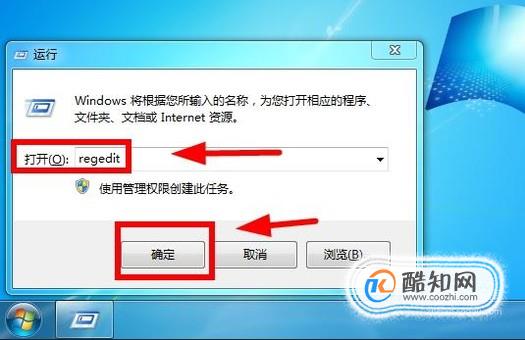
- 02
依次进入“HKEY-CURRENT-USER——Software——Microsoft——Windows——CurrentVersion——policies——Explorer”选项中
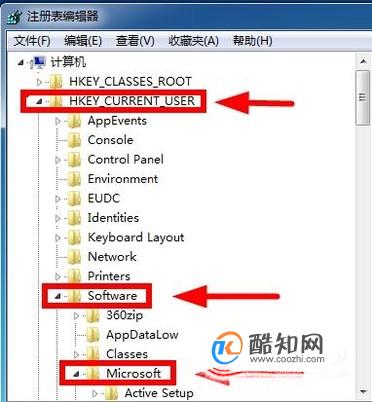
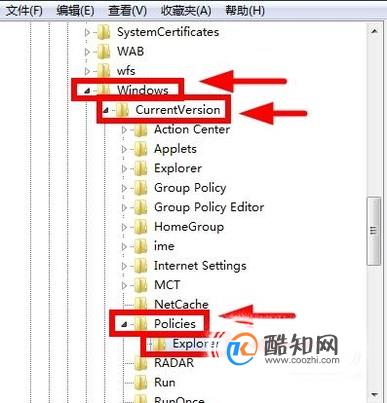
- 03
在“Explorer”选项的右侧空白处,点击鼠标右键,新建一个“DWORD (32-位)值(D)”
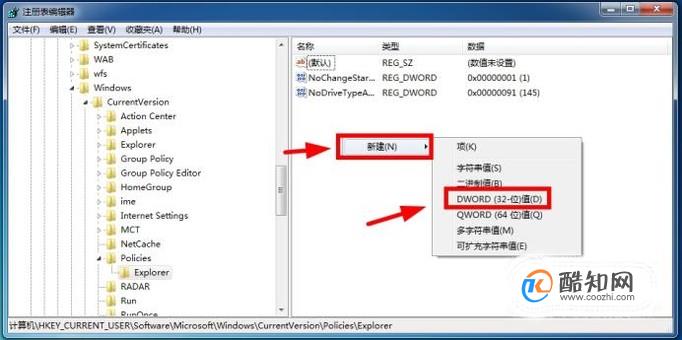
- 04
将这个值重命名为“NoViewContextMenu”,数值数据中填写为“1”,选择“十六进制”,并点击“确定”
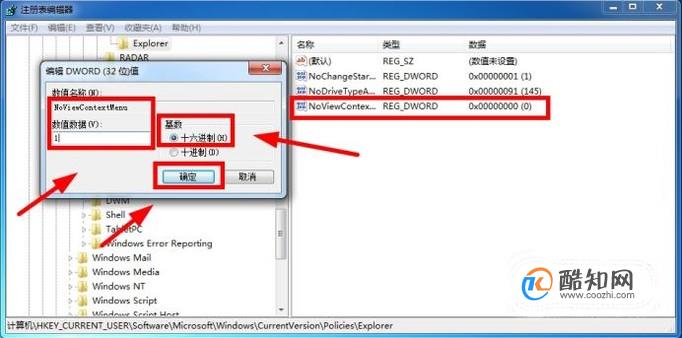
- 05
然后在开始菜单,选择“关机——重新启动”,重启电脑
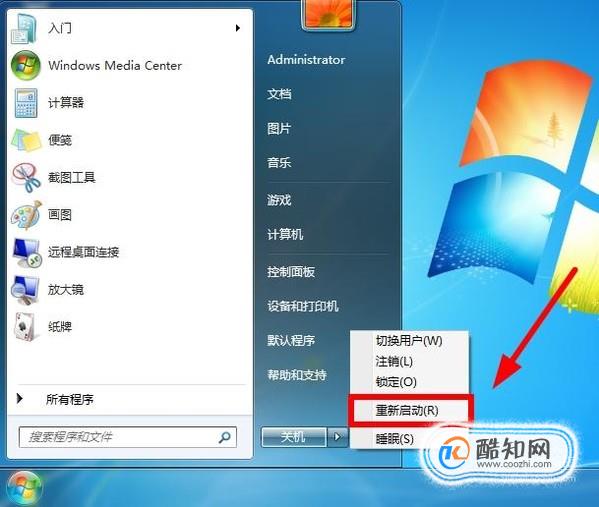
- 06
重启电脑后已经无法使用右键操作文件了(如图1所示)
在修改前电脑是可以使用鼠标右键进行文件修改和设置的(如图2所示)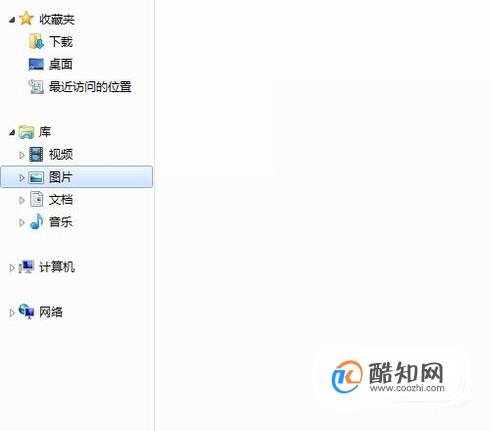
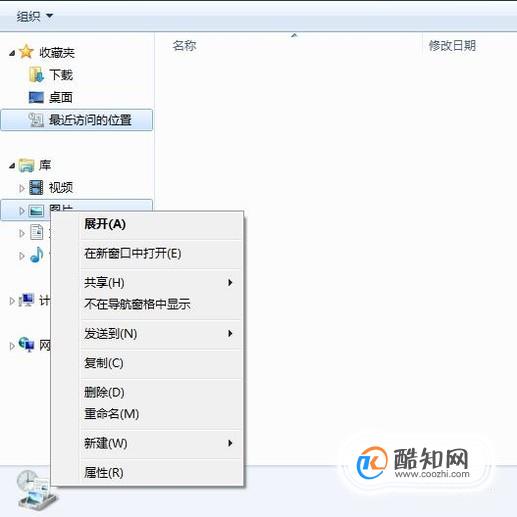
- 07
其中包括电脑桌面也不能使用鼠标右键进行设置和打开文件的操作了,说明注册表成功设置生效

操作方法2:解除——禁止在电脑中使用右键
- 01
再次按住“Windows + R”键,弹出运行窗口,输入“regedit”,点击“确定”进入注册表中
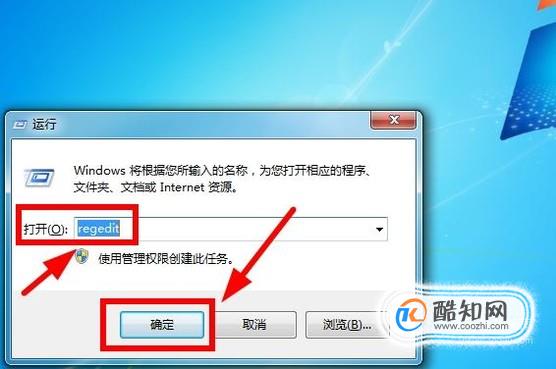
- 02
根据操作方法1中第二步依次进入“HKEY-CURRENT-USER——Software——Microsoft——Windows——CurrentVersion——policies——Explorer”选项;
由于之前已经新建过“NoViewContextMenu”数值,只需要打开将数值修改为“0”确定即可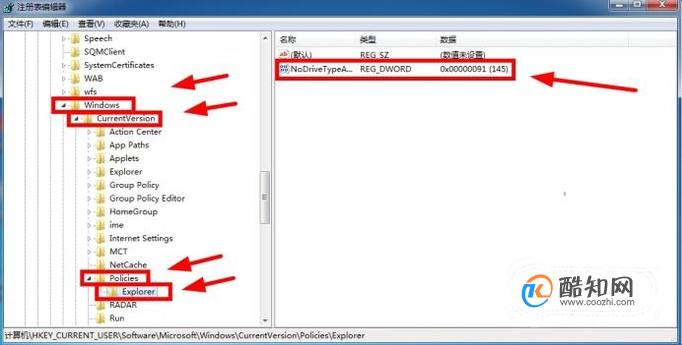

- 03
然后再次重启电脑
注:由于注册表不同于其他设置,所以每一次修改注册表都需要重启电脑才能使数值生效
- 04
再次打开电脑的时候,就解除禁止右键设置了:
在窗口重新可以使用鼠标右键对文件进行操作了,同时在桌面也可以进行鼠标右键操作了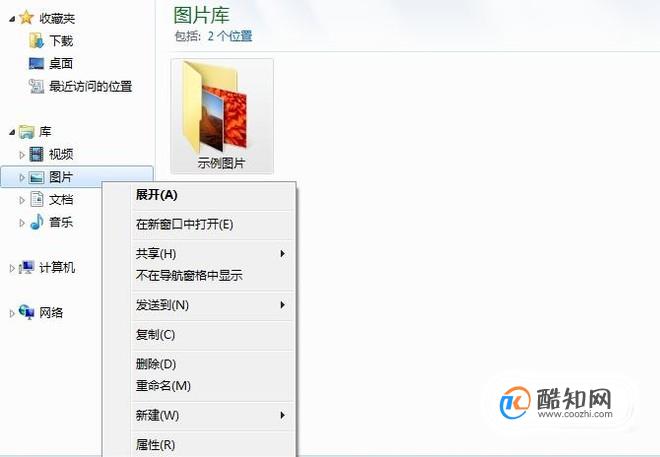
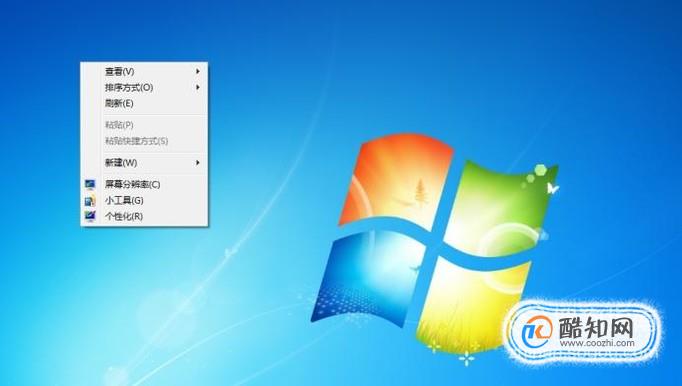
特别提示
温馨提示:
修改后注册表需要重启电脑才能生效
解除限制的话,只需要按照操作步骤2进行就可以了
若有不足的话,还望指教
谢谢各位支持
加载全部内容